लेखक:
Janice Evans
निर्माण की तारीख:
3 जुलाई 2021
डेट अपडेट करें:
23 जून 2024

विषय
डीवीडी रिप (शाब्दिक अनुवाद - रिप या कॉपी) एवीआई या एमपीईजी प्रारूप में आपके कंप्यूटर की हार्ड ड्राइव पर एक डिस्क उपयोगी हो सकती है, यदि आप ज्यादा जगह न लेते हुए अपनी फिल्मों का बैकअप लेना चाहते हैं। और साथ ही, इन फ़ाइलों का उपयोग वीडियो संपादन के लिए किया जा सकता है। DVDx आपकी DVD मूवी या अन्य वीडियो को AVI या MPG फ़ाइल स्वरूप में रिप करने में आपकी मदद करने के लिए एक उपयोगकर्ता के अनुकूल प्रोग्राम है।
कदम
 1 सुनिश्चित करें कि e dfc tcnm कोडेक DivX और XviD कोडेक है।
1 सुनिश्चित करें कि e dfc tcnm कोडेक DivX और XviD कोडेक है। 2 डीवीडीएक्स स्थापित करें।
2 डीवीडीएक्स स्थापित करें।- अपने कंप्यूटर पर DVDx संग्रह (स्रोत और लिंक देखें) डाउनलोड करें, और DVDx_2_20_setup.zip के रूप में सहेजें।
- संग्रह खोलें और "डीवीडीएक्स सेटअप" पर डबल क्लिक करें।
- DVDx इंस्टॉलेशन को पूरा करें।
- सुनिश्चित करें कि आपके पास XviD (और / या DivX) ड्राइवर हैं, इसके लिए आप AutoGK इंस्टॉल कर सकते हैं और अलग से कोडेक डाउनलोड कर सकते हैं।
- DivX सॉफ़्टवेयर का नवीनतम संस्करण डाउनलोड करें (स्रोत और लिंक देखें)।
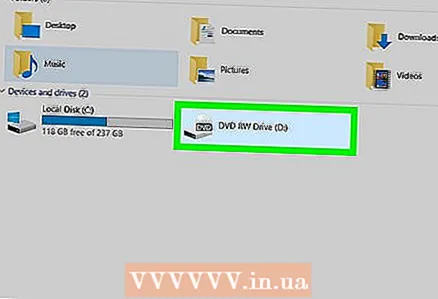 3 अपनी DVD डिस्क को अपने DVD ड्राइव में डालें। साथ ही, अगर आपकी DVD मूवी या वीडियो आपके कंप्यूटर पर फाइलों के रूप में सेव है, तो आप उन्हें वहां से खोल सकते हैं।
3 अपनी DVD डिस्क को अपने DVD ड्राइव में डालें। साथ ही, अगर आपकी DVD मूवी या वीडियो आपके कंप्यूटर पर फाइलों के रूप में सेव है, तो आप उन्हें वहां से खोल सकते हैं। 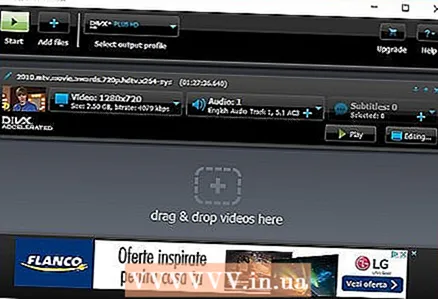 4 DVDx प्रोग्राम खोलें।
4 DVDx प्रोग्राम खोलें। 5 अपनी इच्छित फ़ाइलें खोलने और खोजने के लिए फ़ाइल पर क्लिक करें। फ़ाइल चुनें और फिर डीवीडी रूट को पॉप-अप मेनू विकल्प के रूप में खोलें। दिखाई देने वाली विंडो में अपने कंप्यूटर पर कनेक्टेड डीवीडी ड्राइव का चयन करें। साथ ही, आप “Open IFO” चुनकर अपने कंप्यूटर पर मौजूद DVD फ़ाइलें खोल सकते हैं। फ़ोल्डर चयन विंडो में, VTS_01_0.IFO चुनें। आपके द्वारा चुनी गई मूवी फ़ाइलों को रिपिंग प्रक्रिया के लिए फ़ाइलों के रूप में सेट किया जाएगा, और आप इनपुट सेटिंग डायलॉग को खुला देखेंगे।
5 अपनी इच्छित फ़ाइलें खोलने और खोजने के लिए फ़ाइल पर क्लिक करें। फ़ाइल चुनें और फिर डीवीडी रूट को पॉप-अप मेनू विकल्प के रूप में खोलें। दिखाई देने वाली विंडो में अपने कंप्यूटर पर कनेक्टेड डीवीडी ड्राइव का चयन करें। साथ ही, आप “Open IFO” चुनकर अपने कंप्यूटर पर मौजूद DVD फ़ाइलें खोल सकते हैं। फ़ोल्डर चयन विंडो में, VTS_01_0.IFO चुनें। आपके द्वारा चुनी गई मूवी फ़ाइलों को रिपिंग प्रक्रिया के लिए फ़ाइलों के रूप में सेट किया जाएगा, और आप इनपुट सेटिंग डायलॉग को खुला देखेंगे।  6 कई फिल्मों या वीडियो की कॉपी बनाएं। यदि आपके पास डीवीडी पर एक से अधिक फिल्में या वीडियो हैं, तो पॉप-अप विंडो में दिखाई देने वाली फ़ाइल का चयन करें और फिर ऊपरी बाएँ कोने में ड्रॉप-डाउन मेनू से उस फ़िल्म का चयन करें जिसे आप फिर से बनाना चाहते हैं। यदि आप एक ही समय में एकाधिक की प्रतिलिपि बनाना चाहते हैं, तो आपको प्रत्येक DVD चलचित्र या वीडियो के लिए रूट और फ़ाइल मेनू का चयन करना होगा। सुनिश्चित करें कि साउंडट्रैक और कोण चयन सही है। अन्य डिफ़ॉल्ट सेटिंग्स को छोड़ने की अनुशंसा की जाती है। जारी रखने के लिए ठीक क्लिक करें।
6 कई फिल्मों या वीडियो की कॉपी बनाएं। यदि आपके पास डीवीडी पर एक से अधिक फिल्में या वीडियो हैं, तो पॉप-अप विंडो में दिखाई देने वाली फ़ाइल का चयन करें और फिर ऊपरी बाएँ कोने में ड्रॉप-डाउन मेनू से उस फ़िल्म का चयन करें जिसे आप फिर से बनाना चाहते हैं। यदि आप एक ही समय में एकाधिक की प्रतिलिपि बनाना चाहते हैं, तो आपको प्रत्येक DVD चलचित्र या वीडियो के लिए रूट और फ़ाइल मेनू का चयन करना होगा। सुनिश्चित करें कि साउंडट्रैक और कोण चयन सही है। अन्य डिफ़ॉल्ट सेटिंग्स को छोड़ने की अनुशंसा की जाती है। जारी रखने के लिए ठीक क्लिक करें।  7 सेटिंग्स मेनू से आउटपुट सेटिंग्स डायलॉग खोलें। आउटपुट सेटिंग पैनल में अपनी कॉपी के लिए एन्कोडिंग पैरामीटर निर्दिष्ट करें। यहां, आप आउटपुट सेटिंग्स जैसे मूवी फॉर्मेट (AVI या MPG) का चयन कर सकते हैं।
7 सेटिंग्स मेनू से आउटपुट सेटिंग्स डायलॉग खोलें। आउटपुट सेटिंग पैनल में अपनी कॉपी के लिए एन्कोडिंग पैरामीटर निर्दिष्ट करें। यहां, आप आउटपुट सेटिंग्स जैसे मूवी फॉर्मेट (AVI या MPG) का चयन कर सकते हैं। - वीडियो के लिए, डीआईवीएक्स के साथ एवीआई की सिफारिश की जाती है, और ऑडियो के लिए लैम एमपी3 की सिफारिश की जाती है।
- अंतिम मिनटों को एक अलग फ़ाइल में वितरित किए बिना मूवी की एक कॉपी बनाने के लिए, आउटपुट सेटिंग्स में अधिकतम फ़ाइल आकार को अनंत पर सेट करें। "वॉल्यूम अधिक न हो" ड्रॉप-डाउन मेनू में स्थित है।
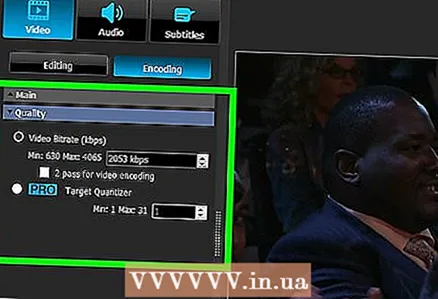 8 निर्यात सेटिंग्स अनुभाग में, एन्कोडिंग के लिए स्क्रीन आकार (रिज़ॉल्यूशन) का चयन करें।
8 निर्यात सेटिंग्स अनुभाग में, एन्कोडिंग के लिए स्क्रीन आकार (रिज़ॉल्यूशन) का चयन करें।- वाइडस्क्रीन मॉनीटर (पहलू अनुपात 16:9) के लिए 720 x 576 चुनें। 16 से विभाज्य कोई भी चीज़ ठीक है।
- पारंपरिक मॉनिटर (4: 3) के लिए 720 x 544 चुनें। 16 से विभाज्य कुछ भी ठीक है।
 9 इसके बाद, मैक्स फ्रेम नंबर, पूरे नामक बटन पर क्लिक करें। आपके द्वारा चुनी गई प्रत्येक DVD मूवी या DVD फ़ाइल के लिए इस बटन को दबाना सुनिश्चित करें। ...
9 इसके बाद, मैक्स फ्रेम नंबर, पूरे नामक बटन पर क्लिक करें। आपके द्वारा चुनी गई प्रत्येक DVD मूवी या DVD फ़ाइल के लिए इस बटन को दबाना सुनिश्चित करें। ...  10 फ़ाइल पर क्लिक करें, फिर अपने कंप्यूटर पर उस स्थान को निर्दिष्ट करने के लिए गंतव्य चुनें जहाँ फ़ाइलें सहेजी जाएँगी। इसके अलावा, आप प्रोग्राम विंडो के निचले दाएं हिस्से में, लाल रिकॉर्ड बटन के बगल में गंतव्य बटन पा सकते हैं। फ़ाइल का नाम दर्ज करें और ठीक दबाएं।
10 फ़ाइल पर क्लिक करें, फिर अपने कंप्यूटर पर उस स्थान को निर्दिष्ट करने के लिए गंतव्य चुनें जहाँ फ़ाइलें सहेजी जाएँगी। इसके अलावा, आप प्रोग्राम विंडो के निचले दाएं हिस्से में, लाल रिकॉर्ड बटन के बगल में गंतव्य बटन पा सकते हैं। फ़ाइल का नाम दर्ज करें और ठीक दबाएं।  11 कॉपी करने की प्रक्रिया शुरू करने के लिए निचले टूलबार पर लाल बटन पर क्लिक करें। तेजस्वी समय आपके सिस्टम और फिल्म के आकार पर निर्भर करता है। एक बार जब यह समाप्त हो जाता है, तो आप कॉपी की गई फ़ाइल को निर्दिष्ट निर्देशिका में पा सकते हैं।
11 कॉपी करने की प्रक्रिया शुरू करने के लिए निचले टूलबार पर लाल बटन पर क्लिक करें। तेजस्वी समय आपके सिस्टम और फिल्म के आकार पर निर्भर करता है। एक बार जब यह समाप्त हो जाता है, तो आप कॉपी की गई फ़ाइल को निर्दिष्ट निर्देशिका में पा सकते हैं।
टिप्स
- कई फिल्मों (या श्रृंखला) की डीवीडी रिप बनाने के लिए, डीवीडी मेनू खोलें और उस फ़ाइल का चयन करें जिसे आप डीवीडी पर प्रत्येक फ़ाइल के लिए एन्कोड करना चाहते हैं।
- कनवर्ट करने के बाद, आप खाली स्थान बचाने के लिए अपनी हार्ड ड्राइव पर छोड़ी गई DVD फ़ाइलों को हटाना चाह सकते हैं। कुछ भी हटाने से पहले सुनिश्चित करें कि आपकी AVI या MPEG फ़ाइलें अच्छी गुणवत्ता की हैं।
- यदि हार्ड डिस्क त्रुटि दिखाई देती है, तो प्रोग्राम को बंद कर दें। DVDx आइकन पर राइट क्लिक करें और व्यवस्थापक के रूप में चलाएँ चुनें।
- यदि कनवर्ट करने के दौरान, "डीवीडी ड्राइव लॉक नहीं किया जा सका" एक त्रुटि दिखाई देती है, तो आपको एएसपी ड्राइवर (एडेप्टेक से) स्थापित करना होगा, और "एएसपी का उपयोग करें" विकल्प का चयन करना होगा। अन्यथा, इसकी कोई आवश्यकता नहीं होगी।
- DVDx दो संस्करणों में आता है, स्टैंडर्ड और अल्ट्रा। मानक संस्करण पूरी तरह कार्यात्मक है, लेकिन कॉपी सुरक्षा के साथ डीवीडी फिल्मों को रिप नहीं करता है - यह अल्ट्रा संस्करण में किया जाता है। मानक संस्करण मुफ़्त है, लेकिन आपको अल्ट्रा संस्करण के लिए भुगतान करना होगा और साइट पर पंजीकरण करना होगा।
चेतावनी
- ध्यान दें कि फ्रीवेयर डीवीडी फिल्मों को कॉपी सुरक्षा के साथ नहीं चीरता है (ज्यादातर डीवीडी जो आप स्टोर से खरीदते हैं)।
- कॉपीराइट-संरक्षित DVD से कॉपी करने से पहले अपने देश में कॉपीराइट की जाँच करें।
आपको किस चीज़ की जरूरत है
- डीवीडी ड्राइव वाला कंप्यूटर
- डीवीडी मूवी या वीडियो
- डीवीडीएक्स
- XviD या DivX कोडेक (यदि आप MPEG को रिप नहीं करते हैं)
- लंगड़ा कोडेक
- 1GB खाली जगह के साथ हार्ड ड्राइव



